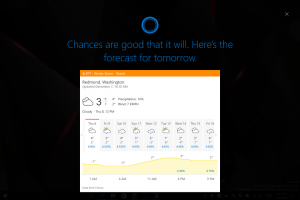Kiosk-App in Windows 10 ändern
Zugewiesener Zugriff ist eine Funktion von Windows 10, die den Kiosk-Modus für das ausgewählte Benutzerkonto implementiert. Wenn Sie einen solchen Kiosk für das angegebene Benutzerkonto auf Ihrem PC erstellen, wird dieser Benutzer gezwungen, mit einer einzelnen App zu interagieren, ohne dass das Risiko einer Gefährdung des Systems besteht. So ändern Sie die Ihrem Kiosk zugewiesene App.
Werbung
Sie können den zugewiesenen Zugriff verwenden, um Benutzer darauf zu beschränken, nur eine Windows-App zu verwenden, sodass das Gerät wie ein Kiosk funktioniert. Auf einem Kioskgerät wird normalerweise eine einzelne App ausgeführt, und Benutzer werden daran gehindert, auf Funktionen oder Funktionen auf dem Gerät außerhalb der Kiosk-App zuzugreifen. Administratoren können den zugewiesenen Zugriff verwenden, um ein ausgewähltes Benutzerkonto auf den Zugriff auf eine einzelne Windows-App zu beschränken. Sie können fast jede Windows-App für den zugewiesenen Zugriff auswählen.
Hier sind einige Anmerkungen.
- Windows-Apps müssen für das zugewiesene Zugriffskonto bereitgestellt oder installiert werden, bevor sie als zugewiesene Zugriffs-App ausgewählt werden können.
- Das Aktualisieren einer Windows-App kann manchmal die Anwendungsbenutzermodell-ID (AUMID) der App ändern. In diesem Fall müssen Sie die zugewiesenen Zugriffseinstellungen aktualisieren, um die aktualisierte App zu starten, da der zugewiesene Zugriff die AUMID verwendet, um zu bestimmen, welche App gestartet werden soll.
- Apps, die mit dem Desktop App Converter (Desktop Bridge) generiert wurden, können nicht als Kiosk-Apps verwendet werden.
- Vermeiden Sie die Auswahl von Windows-Apps, die darauf ausgelegt sind, andere Apps als Teil ihrer Kernfunktionalität zu starten.
- In Windows 10, Version 1803, können Sie die Kiosk-Browser-App von Microsoft, um sie als Kiosk-App zu verwenden. Für Digital Signage-Szenarien können Sie den Kiosk-Browser so konfigurieren, dass er zu einer URL navigiert und nur diesen Inhalt anzeigt – keine Navigationsschaltflächen, keine Adressleiste usw.
Ab Windows 10 Version 1709 ist es möglich, Kioske erstellen, die mehrere Apps ausführen.
So ändern Sie die Kiosk-App in Windows 10, Mach Folgendes.
- Konfigurieren Sie die Funktion „Zugewiesener Zugriff“ Falls erforderlich.
- Öffnen Sie nun die Einstellungen-App.

- Gehen Sie zu Konten -> Familie & andere Benutzer.
- Klicken Sie auf die Schaltfläche Zugewiesener Zugriff rechts unten Einen Kiosk einrichten.

- Klicken Sie auf der nächsten Seite auf den App-Namen, der Ihrem Kiosk zugewiesen ist, und klicken Sie dann auf das Kiosk-App ändern Taste.

- Wählen Sie eine neue App für Ihren Kiosk aus.

Hinweis: Wenn Sie Microsoft Edge als Ihre Kiosk-App ausgewählt haben, müssen Sie eine Reihe zusätzlicher Optionen konfigurieren. Im Windows-Update vom 10. Oktober 2018 hat Microsoft den Microsoft Edge-Kioskmodus hinzugefügt, der mit zugewiesenen Zugriff, Sperren eines Windows 10-Geräts, um nur eine oder mehrere Anwendungen auszuführen Anwendungen. Es verhindert auch den Zugriff auf das Dateisystem und das Ausführen von ausführbaren Dateien oder anderen Apps von Microsoft Edge.

Der Microsoft Edge-Kioskmodus unterstützt vier Konfigurationstypen. Sie können beispielsweise Microsoft Edge so konfigurieren, dass nur eine einzelne URL im Vollbildmodus geladen wird, wenn Sie digitale/interaktive Beschilderung auf einem Einzel-App-Kioskgerät konfigurieren. Weitere Informationen finden Sie unter das folgende Dokument.
Das ist es.
In Verbindung stehende Artikel:
- Einrichten des zugewiesenen Zugriffs in Windows 10 (Kioskmodus)
- Deaktivieren Sie den automatischen Neustart bei einem Absturz im Kioskmodus von Windows 10